Программа шпион NeoSpy эффективно отслеживает компьютерную деятельность пользователей. Помимо этого, функциональные особенности позволяют контролировать запускаемые программы и собирать информацию о:
Для корректного осуществления этапа настройки функции в программе шпион следует:

Рис. 1. Вкладка «Окна» в разделе «Запись логов»
Для того чтобы проверить включен ли у вас контроль запускаемых программ следует проверить наличие галочки напротив пункта включения слежения за запуском и закрытием окон (по умолчанию галочка имеется).
Заметим, что помимо мониторинга времени открытия и закрытия программ пользователем программа шпион позволяет:

Рис. 2. Определение процента качества картинки
Для просмотра сформированных отчетов функции контроля запуска программных продуктов следует перейти на главное окно NeoSpy (рис. 3) и нажать на кнопку «Отчет по категориям» в разделе «Просмотр отчета».

Рис. 3. Главное окно NeoSpy
При этом, шпионская программа предоставляет администратору самостоятельно выбрать необходимую запись запусков относительно времени суток, дня недели, месяца или даже года (рис. 4).

Рис. 4. Окно выбора записей запусков
Выбрав необходимый отчет следует нажать на кнопку «Загрузить», расположенную внизу окна редактирования записей запусков. После чего откроется новое диалоговое окно отчета которое имеет форму таблицы.
Функция контроля программных продуктов отображается в первой вкладке – «Окна» (рис. 5).
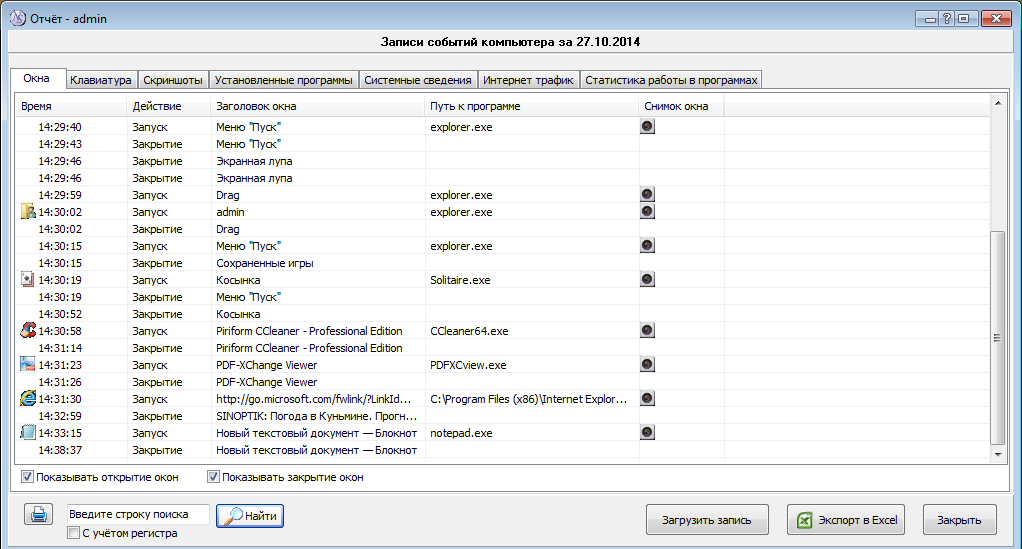
Рис. 5. Вкладка «Окна»
Как видно из рисунка 5 вкладка «Окна» содержит 5 столбцов:
Каждая строка таблицы обозначает запуск либо закрытие определенной программы. При этом, администратору предоставляется возможность сортировки данных двумя способами отображения: только открытие окон либо лишь их закрытие.
При необходимости, администратор может просмотреть список всех установленных программных продуктов на отслеживаемом компьютере. Для этого следует в окне отчета перейти во вкладку установленных программ (рис. 6).

Рис. 6. Вкладка «Установленные программы» в шпионской программе NeoSpy